投稿日:2024/5/14
投稿者:関
前回、Copilot Studioから独自Copilotを作成したので、キャンバスアプリに組み込んでみました。
独自Copilotをキャンバスアプリに組み込み
Power Appsのキャンバスアプリで独自Copilotを利用可能
1)前回Copilotを作成したソリューションで、キャンバスアプリを作成します。
※下記画像は前回の情報
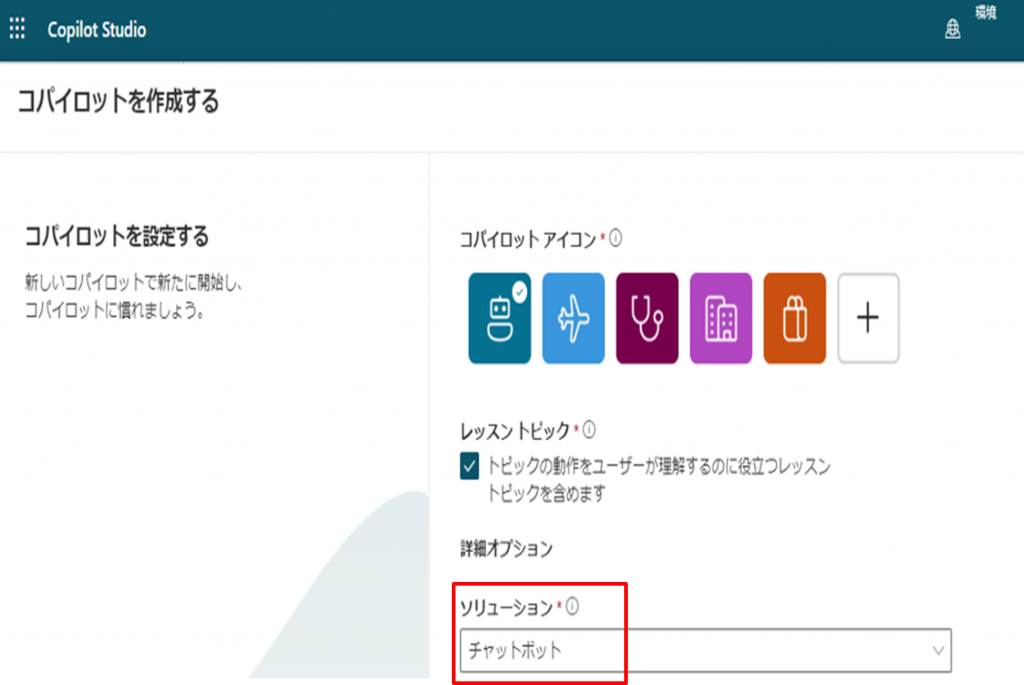
2)Power Appsを起動します。
https://make.powerapps.com/
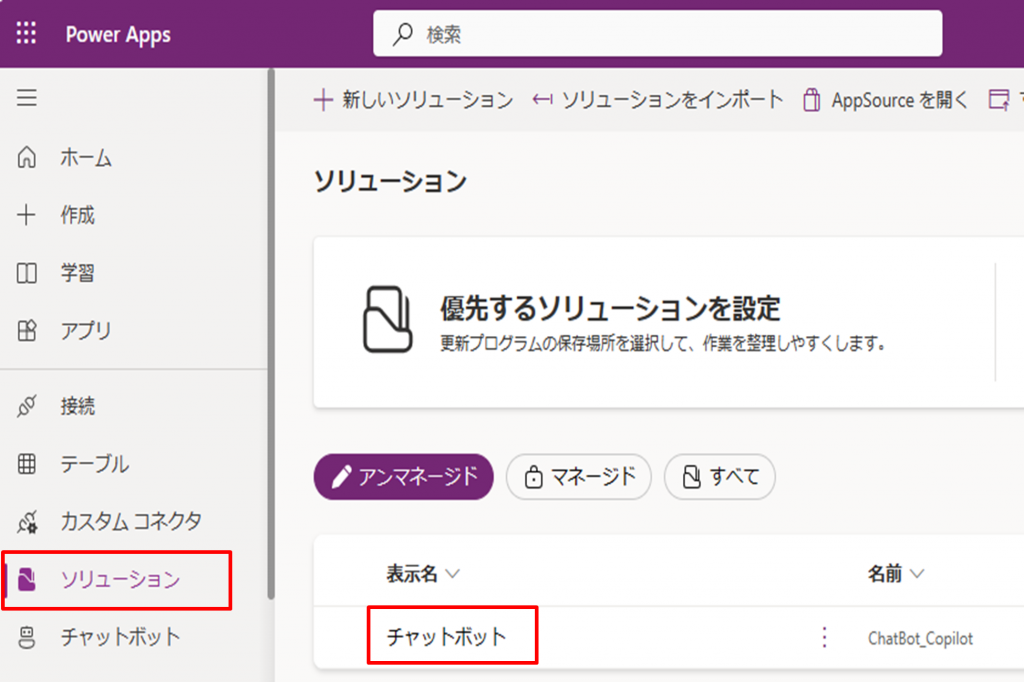
ソリューション内の「チャットボット」をクリックします。
3)キャンバスアプリを一から作成します。
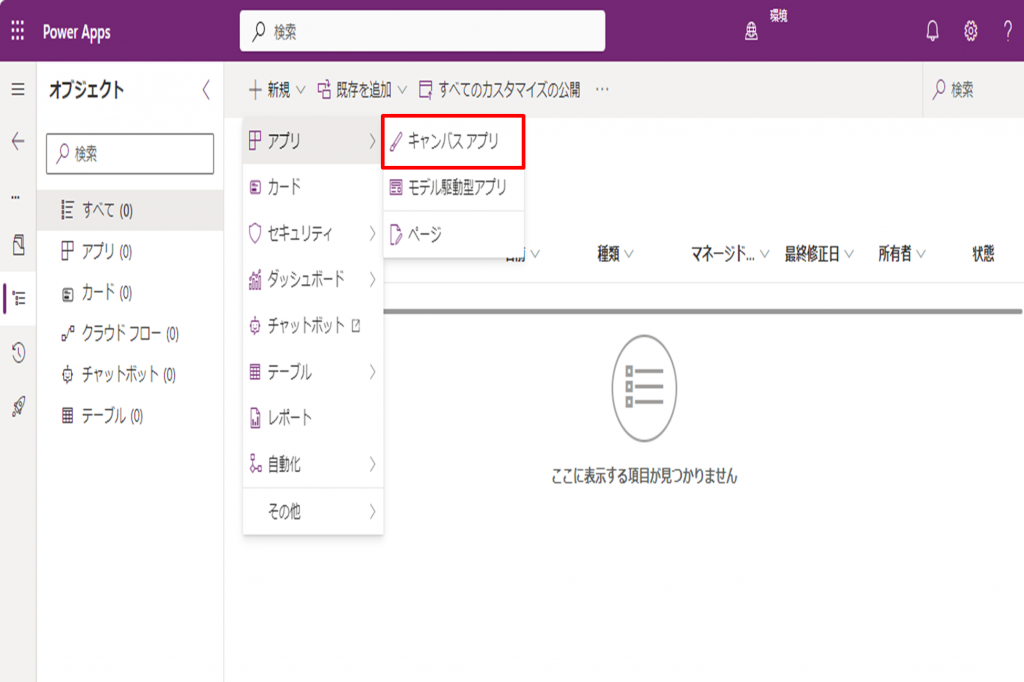
「+新規」→「アプリ」→「キャンバスアプリ」をクリックします。
4)「アプリ名」を入力します。
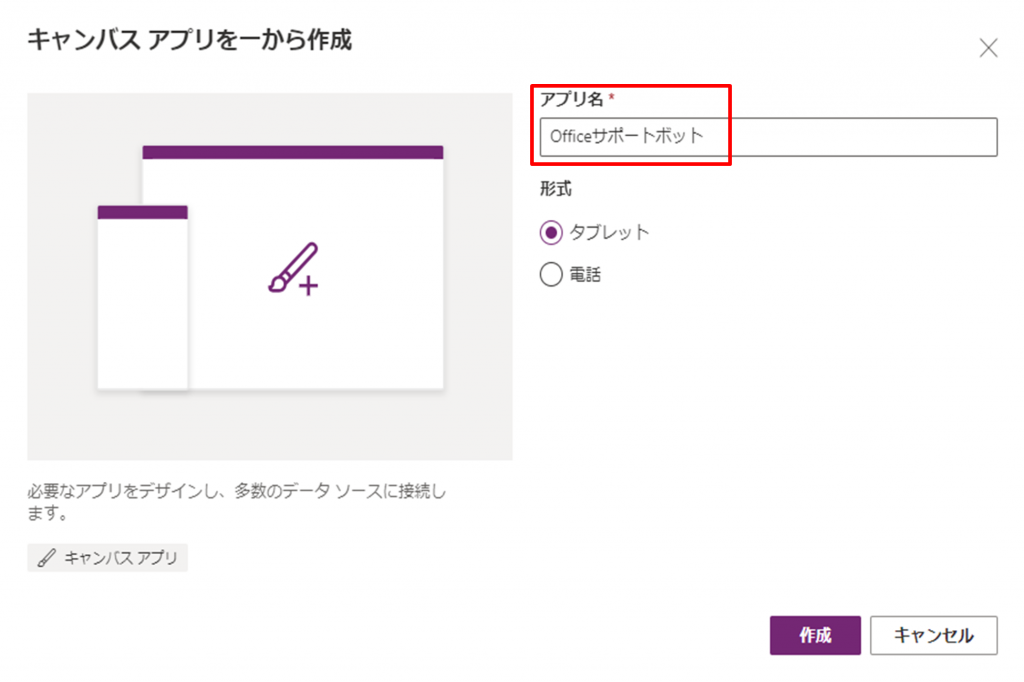
「アプリ名」を入力後、「作成」ボタンをクリックします。
5)「チャットボット」を挿入します。
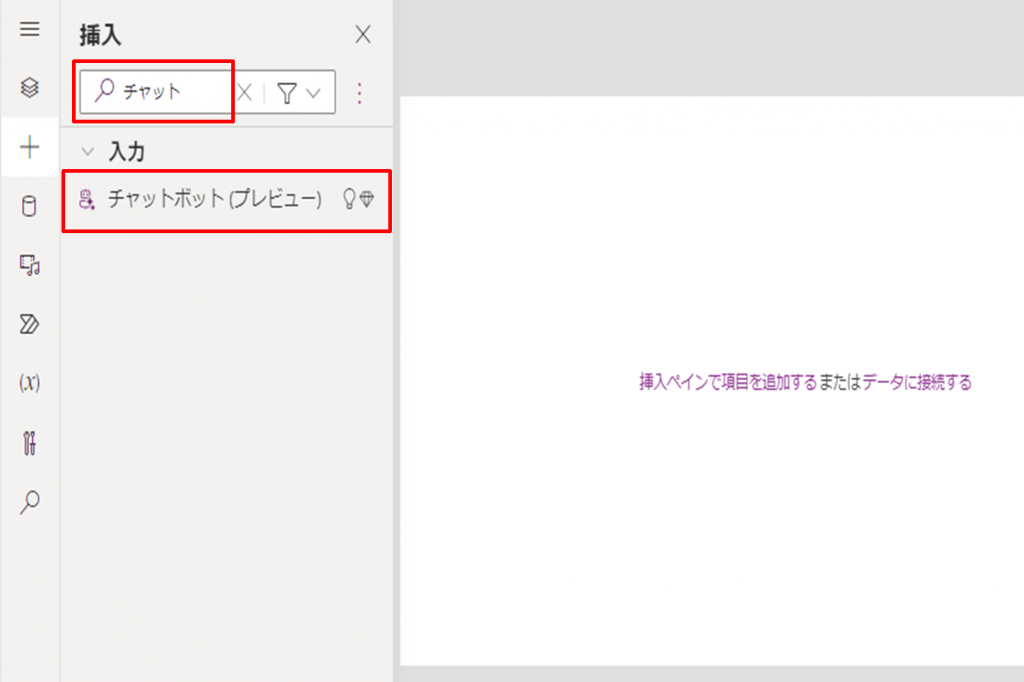
「挿入」の検索に「チャット」と入力して、候補が表示されたら該当のチャットボットを選択します。
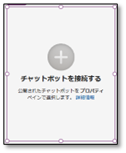
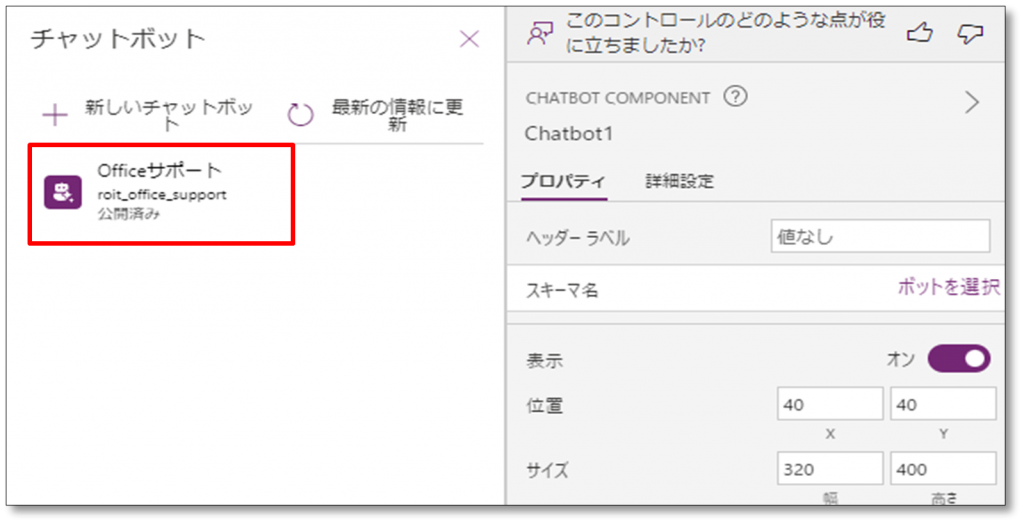
「チャットボットを接続する」の枠が表示されたら、右パネルより、該当のチャットボットを選択します。
6)チャットボットを適当なサイズで配置します。
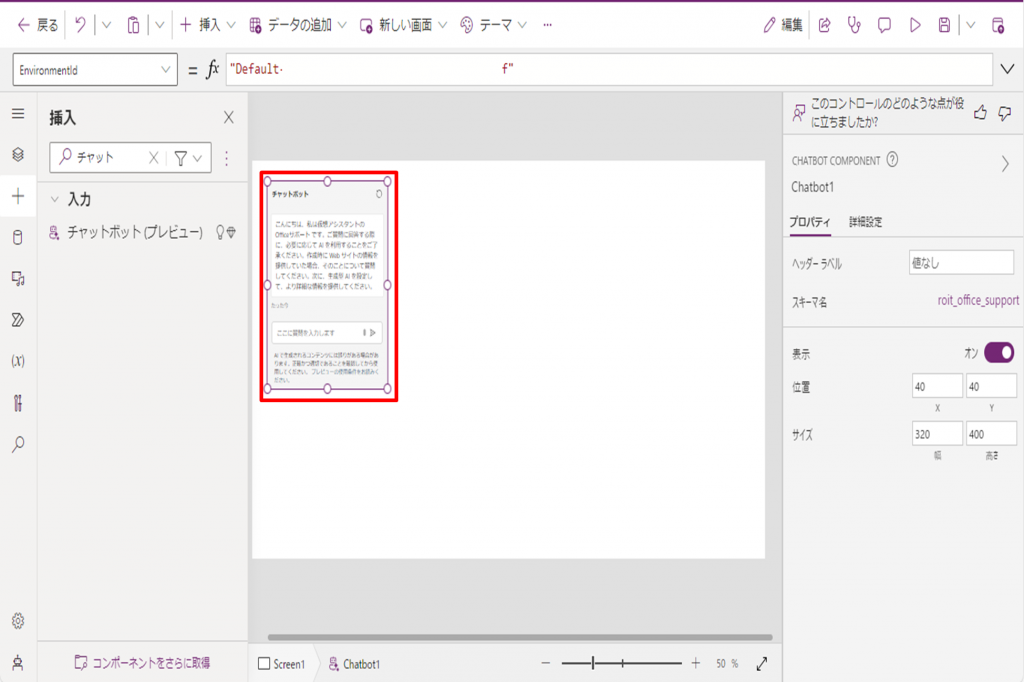
設定はこれだけです。
「保存」して、「公開」しましょう。
動作確認
「ここに質問を入力します」に 『Excelで集計したい』 と入力して送信ボタンをクリックします。
(入力後enterキー押下でも可)
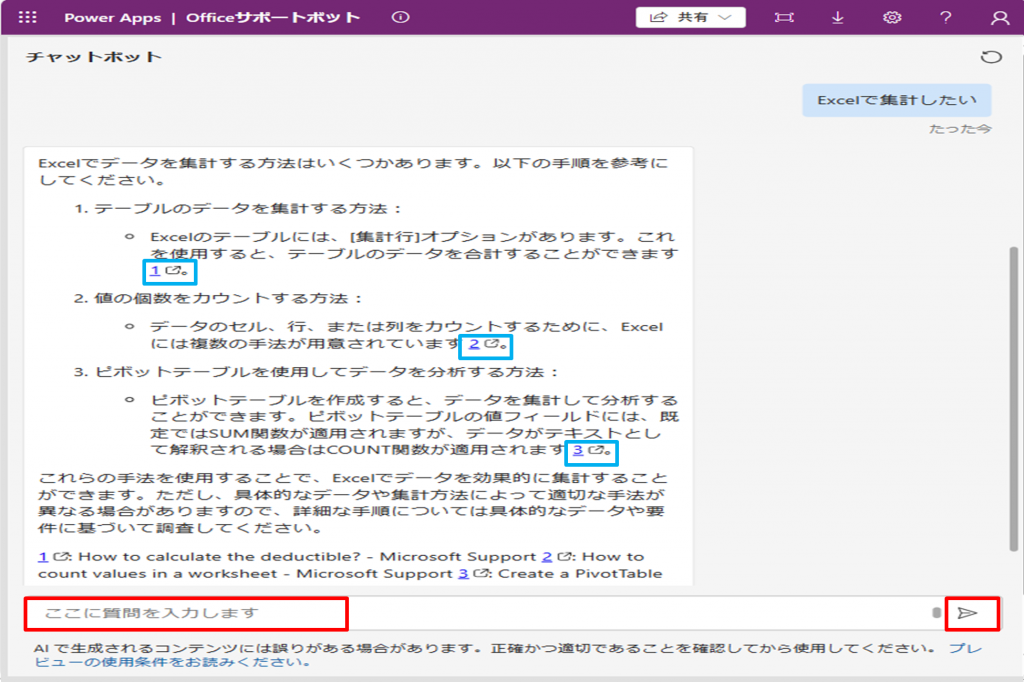
結果:以下の(1)~(3)の、3つの回答が表示されました。
上記画像の青枠には参考情報のURLがリンクされています。
(1)
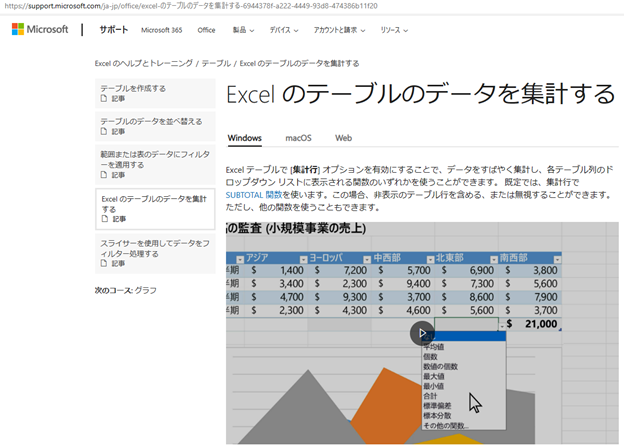
(2)
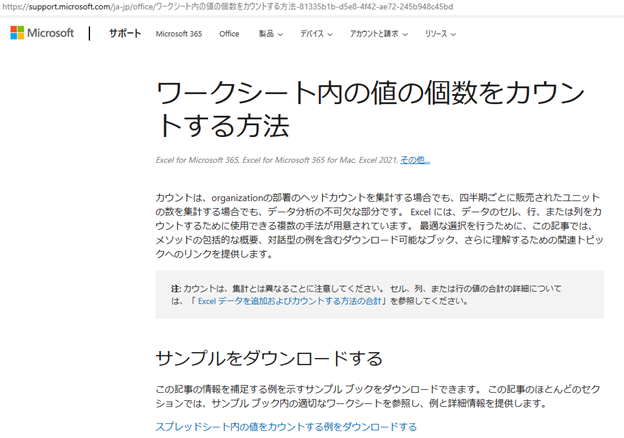
(3)
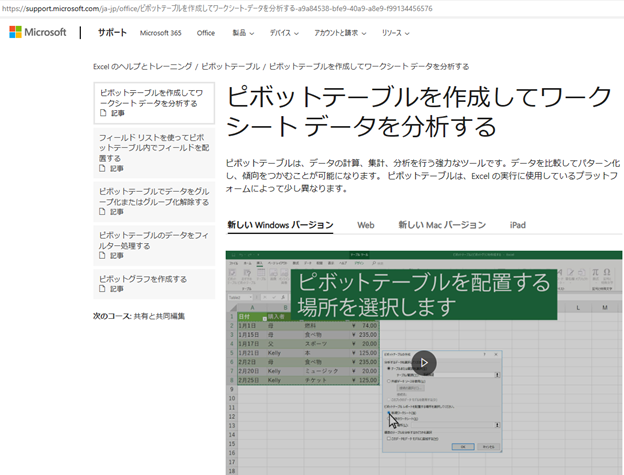
まとめ
アプリ作成後のソリューションは下記の通りです。
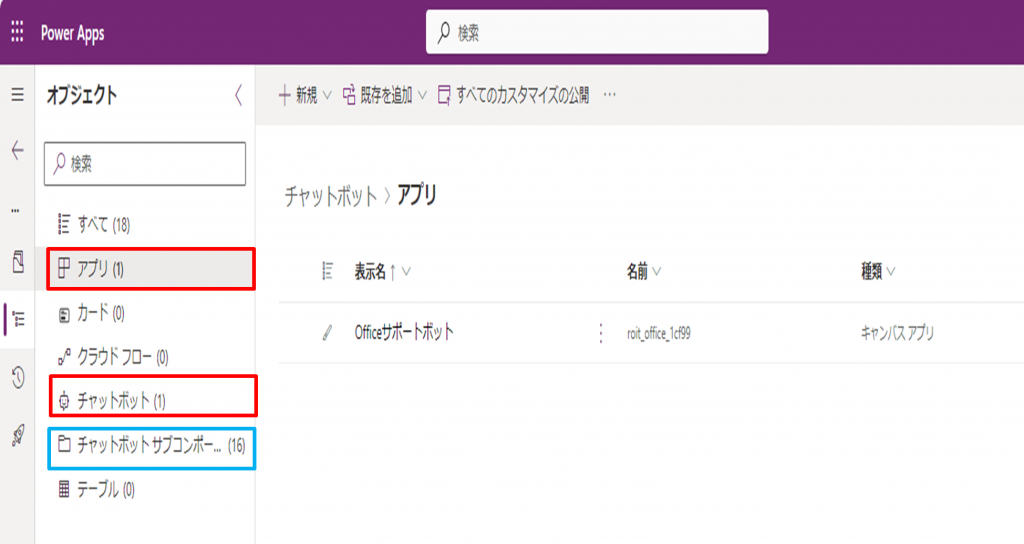
上記赤枠の2点のみ作成で、チャットボットが完成しました。
本来ですと、青枠のサブコンポーネントで、トピックをたくさん定義する必要があります。(初期設定で16個)
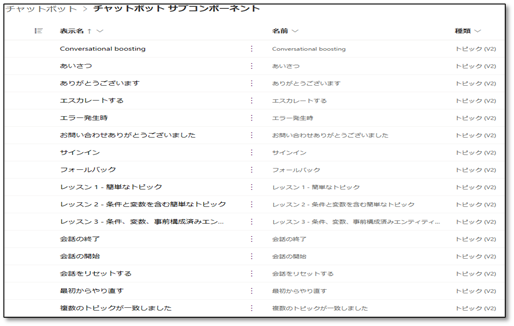
かなり工数削減になると思います、Copilot Studioの利用を検討してみてはいかがでしょうか?


最近のコメント